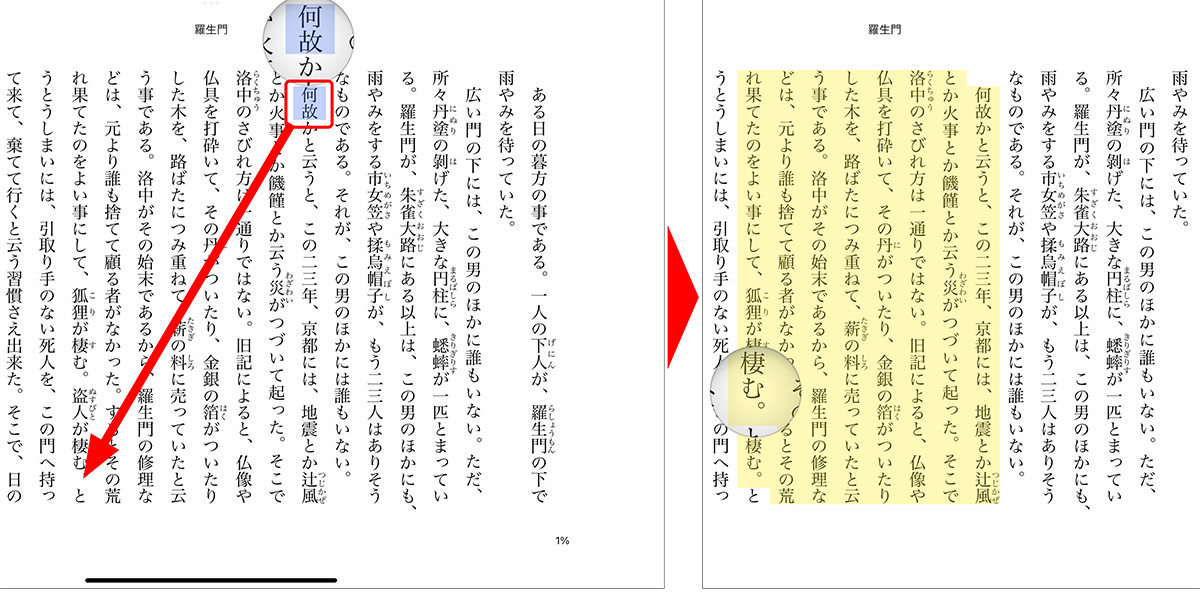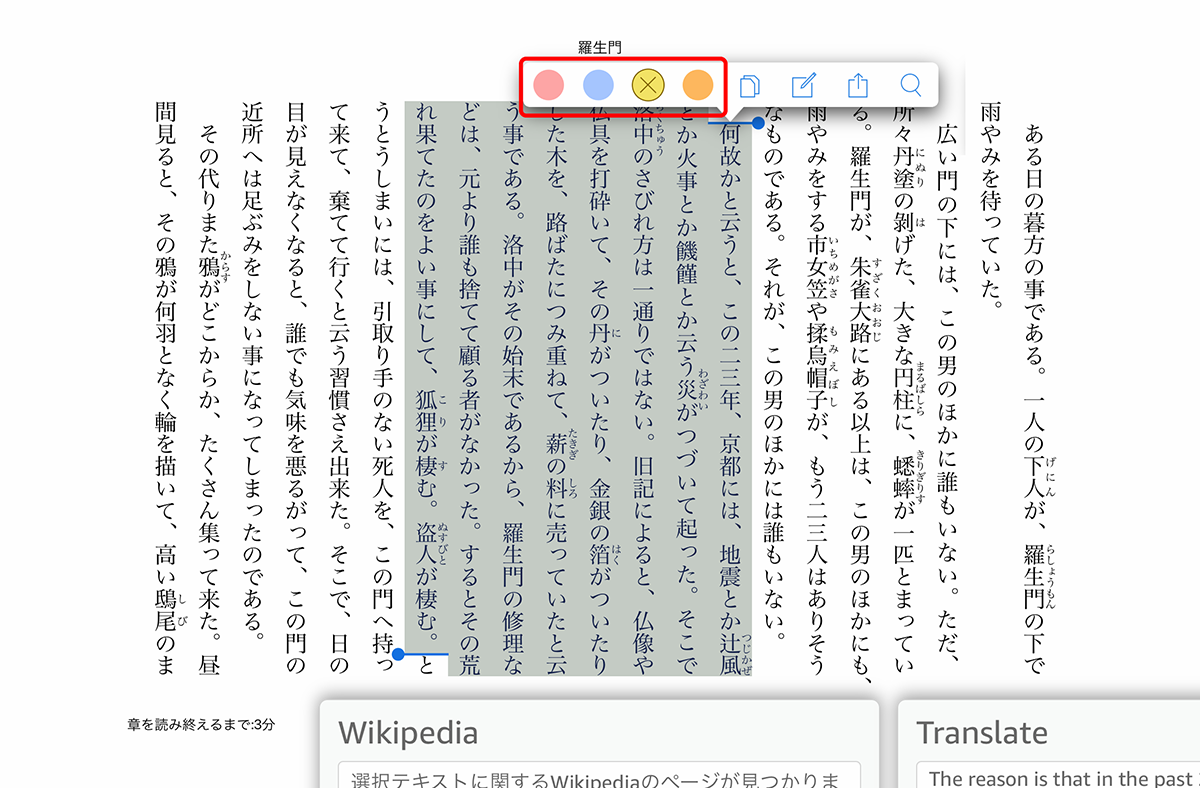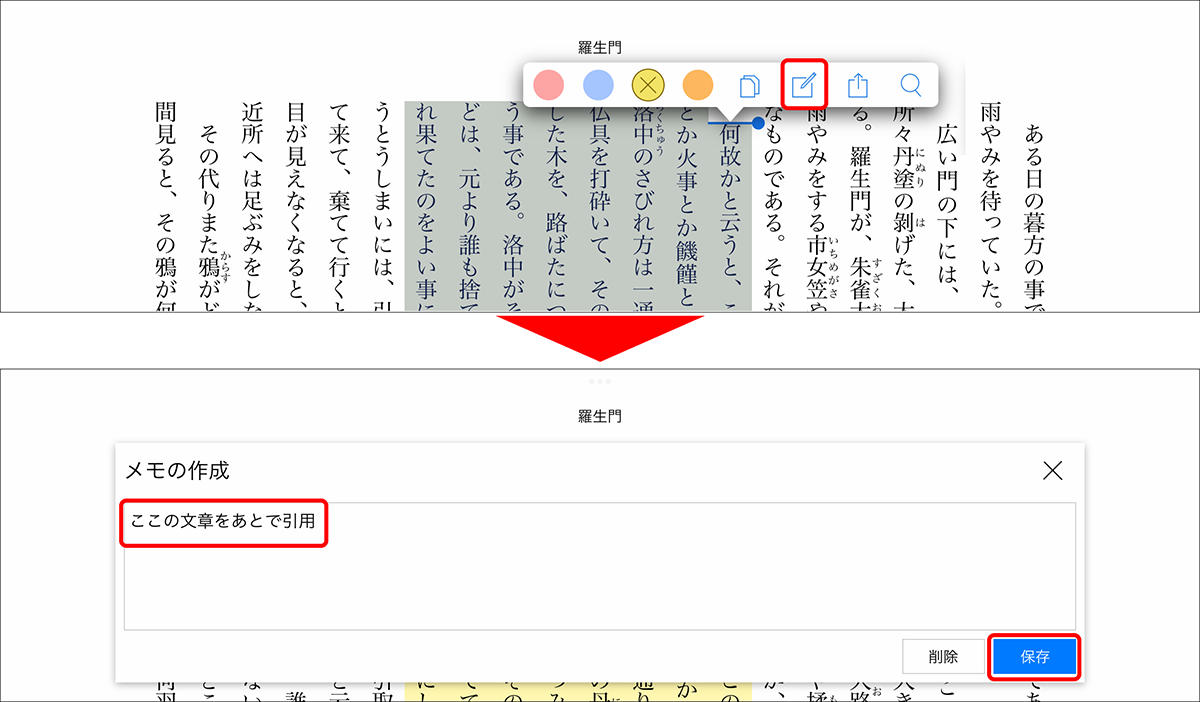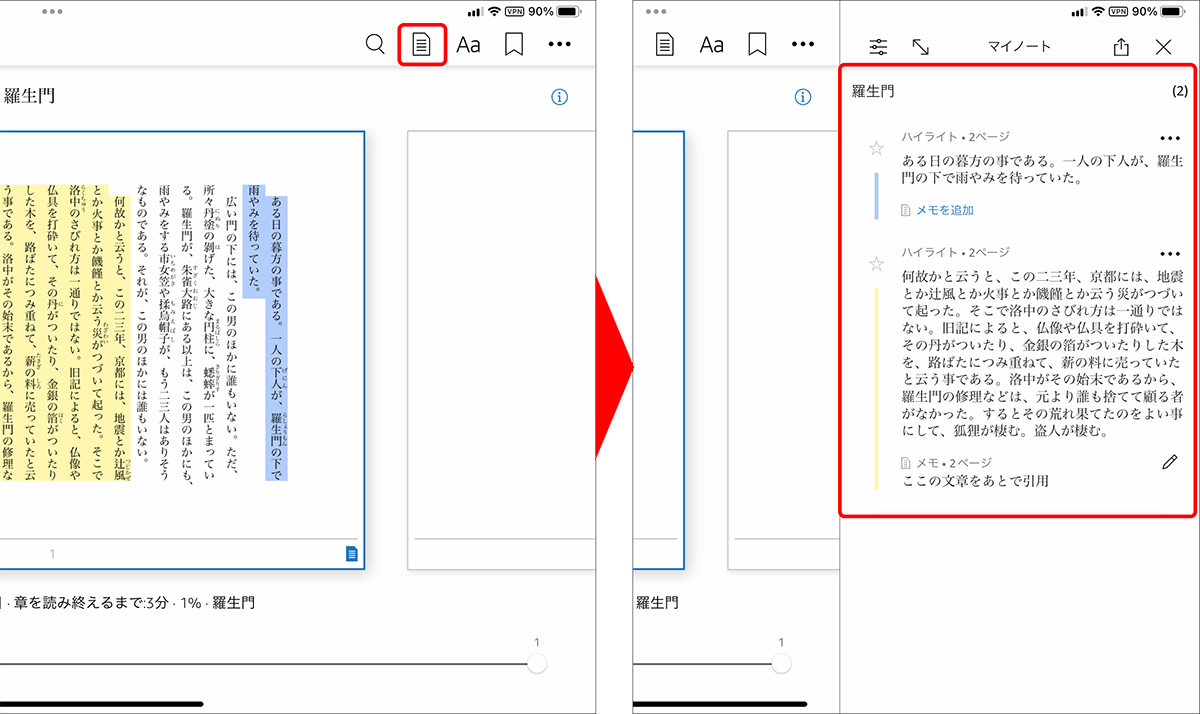iPadで電子書籍を楽しむ方法①
【活用提案】iPadでKindle本を読むときはこの技を使うべし! ちょっとの工夫で使い勝手がアップ!
最近は、電子書籍で本を読むことが一般的になってきた。「本はやはり紙でなければ」という人も少なくないだろうが、電子書籍は「かさばらない」「スマホでも読める」「テキストをコピペできる」など便利な点がたくさんあるので、使わないのはもったいない。
もちろん、iPadは電子書籍との相性が抜群。スマホよりも画面が大きいiPadは、普通の単行本はもちろん、マンガや雑誌といったコンテンツも読みやすい。読んでいて気になった場所を引用したりするのもやりやすく、読書で培った知識をすぐにフィードバックできるのもメリットといえる。
電子書籍と言えば、やはりAmazonの「Kindle」が有名だ。今回は、iPad+「Kindle」アプリを使って、読書中にメモやマーキングを行う方法や、より快適に読書するための設定方法などについて紹介していこう。
「ハイライト」や「メモ」の基本的な使い方を覚えよう
紙の本を読んでいるとき、重要な部分にペンやマーカーで線を引くことがあると思うが、これはKindle本でも可能だ。Kindle本で線を引くには、「ハイライト」という機能を利用する。
使い方は、文章中の「ハイライト」にしたい箇所を長押しし、任意の場所まで指でスライドするだけ。「ハイライト」の色は4色から選択できるので、目的に応じて色を使い分けると、あとから整理がしやすくなる。
また、紙の本に手書きでメモを残す場合、余白スペースが足りなくて書き切れないことがある。そんなとき、別途ノートにメモをしておく方法もあるが、管理などが面倒だ。しかし、電子書籍ならスペースを気にする必要はないし、アプリだけでメモを管理できるので圧倒的に便利といえる。
紙の本では、マーキングやメモをした場所に付箋などを挟んでおかないと、その場所がわからなくなってしまう。この方法はスマートではないし、いつの間にか付箋が外れてしまうこともある。
でも、Kindle本なら、「ハイライト」や「メモ」した場所はまとめて記録されているので、すぐに一覧で参照できる。また、「ハイライト」や「メモ」は同期されるので、別のデバイスでも参照可能。iPadで「ハイライト」したものを、iPhoneで確認するといったことも簡単なのだ。
週刊アスキーの最新情報を購読しよう